چطور ایرپاد گمشده را پیدا کنیم
احتمالا هر کسی که ایرپادز دارد حداقل یکبار تجربه خاراندن سر در وسط خیابان به دلیل اینکه ایرپادهایش کجا هستند را دارد. مهمتر از آن این است که این وسیله کارآمد، قیمت پایینی ندارد و این مسئله ناراحتی شما را دو چندان می کند. برای جلوگیری از اینکه ایرپادهای شما گم شودند و آنها را از دست رفته حساب کنید یک راه حل هوشمندانه وجود دارد که علاوه بر پیدا کردن ایرپاد گمشده خود، می توانید از بروز چنین مشکلی پیشگیری کنید.
درباره برنامه Find My
برنامه Find My یک برنامه کاربردی است که شرکت اپل در سال 2010 به منظور ردیابی آیفون و مک آن را معرفی کرد. ولی با توجه به بالا رفتن تنوع محصولات این شرکت این سرویس به صورت یک برنامه مستقل از سال 2019 در دستگاه های این شرکت قرار گرفت و هیچ سرویس دیگری برای پیدا کردن، ردیابی و نشانه گذاری محصولات توسط اپل مورد تایید نیست.
برای کسانی که دائما AirPods و دیگر محصولات اپل را جابجا می کنند این برنامه بسیار کارآمد است. با استفاده از این برنامه می توانید دستگاه گم شده خود را براحتی از طریق پخش صدا و یا از روی نقشه فورا پیدا کنید. همچنین می توانید AirPods گم شده خود را از طریق وبسایت iCloud.com نیز پیدا کنید. البته عملکرد ردیابی در ایرپاد های مختلف متفاوت است.
برای پیدا کردن ایرپاد ها نیاز است تا از طریق آیفون، آیپد یا آیپاد تاچی که ایرپاد هایتان به آن متصل است برنامه Find My را راه اندازی کنید. همچنین قبل از پیدا کردن ایرپاد های گم شده بهتر است iOS یا iPadOS همچنین macOS خود را به آخرین نسخه بروز رسانی کنید.
نکته: درصورتیکه از قبل ایرپاد های خود را با برنامه Find My تنظیم نکرده باشید، نمی توانید از این طریق برای پیدا کردن آنها اقدام کنید. پس بهتر است راه دیگری را برای پیدا کردن ایرپاد های گمشده خود امتحان کنید.
ایرپاد گمشده را از روی نقشه پیدا کنید
اگر ایرپاد های خود را گم کردید و یا در مکانی آنها را جا گذاشته اید، از طریق آیفون، آیپد، آیپاد تاچ یا مک خود با استفاده از همان اپل آیدی که از قبل آنها را تنظیم کردید وارد برنامه Find My شوید.
همانطور که قبلا هم به آن اشاره کردیم برای ردیابی دستگاه نیاز است تا از قبل برنامه Find My را روی دستگاه تان تنظیم کرده باشید. اما خبر خوب این است، درصورتیکه ایرپادزتان را به آیفون، آیپد، مک یا آیپاد تاچی که از قبل به iCloud وصل بوده متصل کرده باشید، AirPods شما به صورت خودکار به برنامه Find My اضافه می شود.
ایرپاد های خود را از طریق برنامه Find My پیدا کنید
- برنامه Find My را باز کنید.
- داخل برنامه، زبانه Devices را انتخاب کنید.
- در این قسمت، زیر هر دستگاه موقعیت مکانی آن و یا مکانی یافت نشد، نوشته شده است.
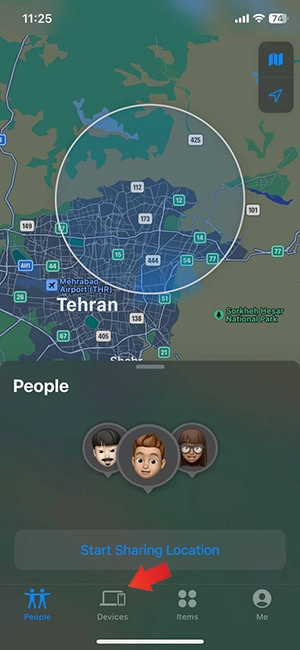
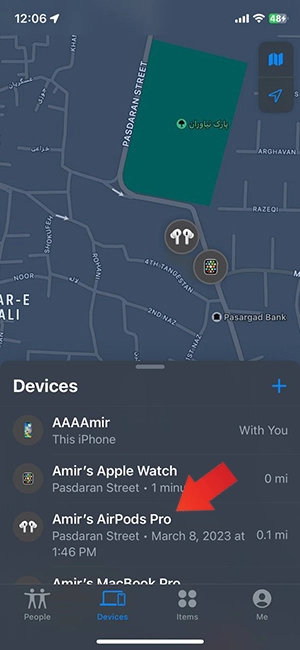
در صورتیکه ایرپاد شما خارج از محدوده بوده و یا نیاز به شارژ داشته باشد، ممکن است آخرین مکانی که روشن بوده است را ببینید
یا یکی از پیام های: “No location found” یا “Offline” به شما نشان داده شود. همچنین برای پیدا کردن آنها نمی توانید از پخش کردن صدا استفاده کنید، اما ممکن است بتوانید مسیرهای مکانی که آخرین بار دستگاه شما به آن متصل بوده است را ببینید. همچنین در صورتی که ایرپاد شما مجددا آنلاین شود یک اعلان (notification) در آیفون، آیپد یا مک دریافت خواهید کرد.
Find My Network را روشن کنید
با روشن کردن Find My Network حتی در صورت متصل نبودن آیفون یا آیپد به اینترنت ممکن است بتوانید از موقعیت مکانی ایرپاد نسل سوم، ایرپاد پرو، ایرپاد پرو نسل دوم و ایرپاد مکس تان مطلع شوید.
- وارد Setting آیفون یا آیپدتان شوید.
- در قسمت بالایی تنظیمات نام خود را انتخاب کنید و روی Find My ضربه بزنید.
- Find My [device] را انتخاب و آن را روشن کنید.
- در این قسمت می توانید Find My Network را روشن کنید.
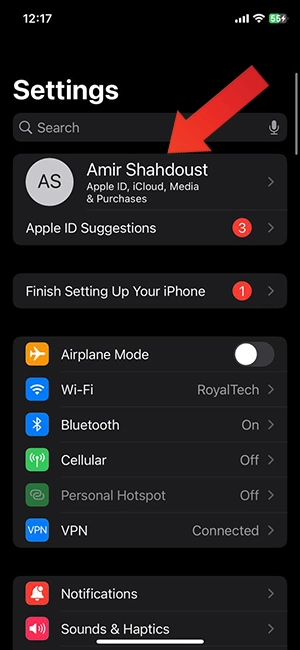
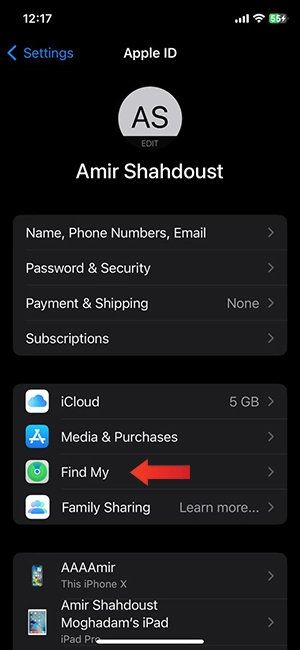
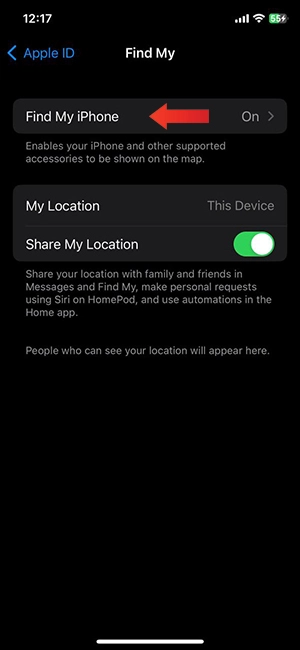
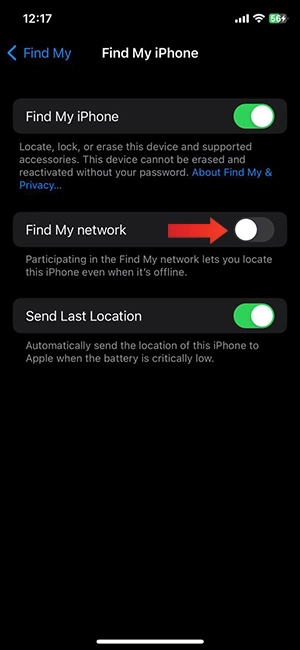
پخش کردن صدا برای پیدا کردن ایرپاد گمشده
اگر فکر می کنید که ایرپاد تان را جایی در خانه یا محل کارتان گمشده است می توانید از طریق دستگاهی که AirPods تان به آن وصل است، صدایی پخش کنید تا آن صدا به شما در پیدا کردن ایرپادزتان کمک کند. همچنین از این طریق می توانید محفظه شارژ ایرپاد پرو نسل دوم را نیز پیدا کنید.
- برنامه Find My را باز کنید.
- وارد قسمت Devices شوید.
- در لیست موجود AirPods خود را پیدا و آن را انتخاب کنید.
- روی گزینه Play Sound بزنید تا ایرپاد ها شروع به پخش صدا کنند.
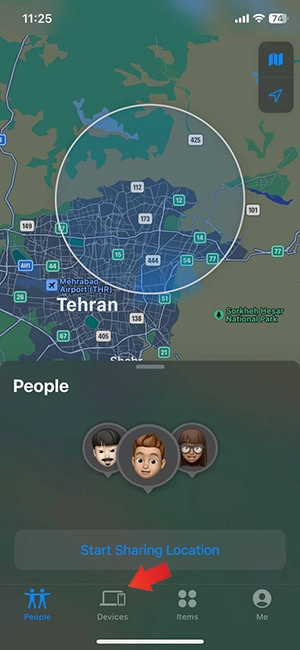
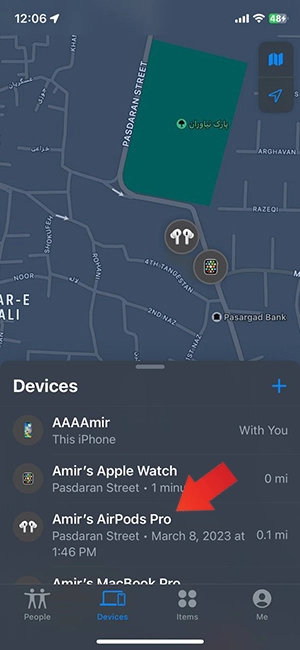
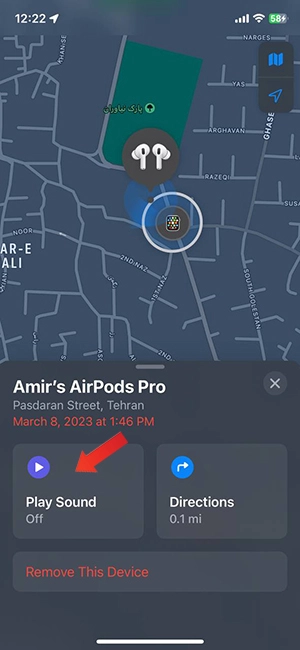
همچنین در صورتیکه یکی از هدفون های AirPods یا AirPods Pro گم کرده اید میتوانید از این طریق نسبت به پیدا کردن یکی از ایرپاد ها اقدام کنید.
حالت هشدار دهنده را برای جا نذاشتن ایرپاد های خود فعال کنید
اگر آیفون 12 به بالا دارید می توانید هشدار جدا سازی را فعال کنید تا در صورت فراموشی و قبل از اینکه زیاد از ایرپاد نسل سوم، ایرپاد پرو، ایرپاد نسل دوم یا ایرپاد مکس دور نشده اید به شما هشدار داده شود.
- برنامه Find My را باز کنید.
- به قسمت Devices رفته و AirPods خود را انتخاب کنید.
- در قسمت Notification (اعلان ها) روی گزینه Notify When Left Behind ضربه بزنید.
- در این قسمت Notify When Left Behind را روشن کنید.
البته مکان هایی را به عنوان استثنا نیز میتوانید در این قسمت اضافه کنید. شما می توانید با قرار دادن مکان هایی مانند خانه و محل کارتان (یا مکان هایی که با خیال راحت ایرپاد ها را از گوش تان خارج میکنید) در قسمت NOTIFY ME EXCEPT AT می توانید از هشدار های بی جهت جلوگیری کنید.
چگونه ایرپاد های خود را در صورت آفلاین بودن پیدا کنید
یک قابلیت جذاب دیگر که در زمان گم شدن ایرپاد می تواند در پیدا شدن آنها کارآمد باشد Lost Mode یا حالت گمشده است. زمانی که این حالت را برای ایرپاد نسل سوم، ایرپاد پرو، ایرپاد پرو نسل دوم و ایرپاد مکس فعال کنید، در صفحه نمایش آیفون شخصی که آن را پیدا کند یک پیام از طرف شما برای او ظاهر می شود. شما در این پیام می توانید شماره تلفن یا آدرس ایمیل خود را با شخص یابنده به اشتراک بذارید. همچنین می توانید از این راه از موقعیت مکانی AirPods خود مطلع شوید.
- برنامه Find My را در آیفون، آیپد یا آیپاد تاچ خود باز کنید.
- به قسمت Devices رفته و ایرپاد خود را انتخاب کنید.
- به قسمت پایینی صفحه باز شده مربوط به ایرپادز رفته و در قسمت Mark As Lost گزینه Activate را انتخاب کنید.
- حال اگر می خواهید اطلاعات تماس برای AirPods گم شده شما نمایش داده شود مراحلی که روی صفحه نمایش داده می شود را دنبال کنید.
- و در آخر روی Activate ضربه بزنید.
چگونه به وسیله گزینه Find Nearby ایرپاد خود را پیدا کنید
ویژگی بعدی که در برنامه Find My ارزش امتحان کردن را دارد گزینه Find Nearby است. این ویژگی در ایرپاد نسل سوم، ایرپاد پرو، ایرپاد پرو نسل دوم و ایرپاد مکس در دسترس است. از آنجاییکه این ایرپاد ها سیگنال بلوتوث ثابتی را منتشر می کنند، دستگاه شما می تواند مکان آن را شناسایی کند. طریقه کار این ویژگی به این صورت است که بر اساس قدرت سیگنال بلوتوث ایرپاد به شما می گوید که به AirPods تان نزدیک یا دور می شوید. البته کاربرانی که از AirTag های اپل استفاده میکنند آشنایی کاملی با این روش دارند.
برای استفاده از این ویژگی مراحل زیر را دنبال کنید:
- برنامه Find My را در آیفون یا آیپد خود باز کنید.
- به قسمت Devices رفته و ایرپاد خود را انتخاب کنید.
- روی گزینه Find ضربه بزنید. درصورتیکه ایرپاد ها در محدوده دستگاه شما باشد در این قسمت میتوانید متوجه شوید که به آنها نزدیک یا دور می شوید.
با استفاده از وب سایت iCloud ایرپاد های خود را پیدا کنید
گاهی ممکن است دارندگان AirPods از کاربران اندرویدی و یا دسترسی به آیفون خود را نداشته باشند. به همین دلیل با مراجعه به سایت iCloud می توانید برای پیدا کردن ایرپاد های گمشده تان اقدام کنید.
- مرورگر خود را باز کنید و حساب کاربری خود را در آدرس iCloud.com/find وارد کنید.
- در قسمت All Devices ایرپاد خود را انتخاب کنید.
- روی Play Sound کلیک کنید تا ایرپادز تان شروع به پخش صدا کند.
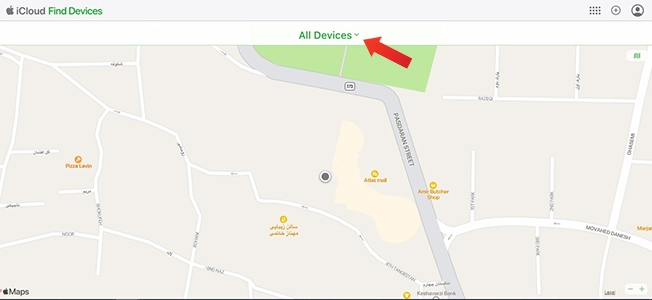
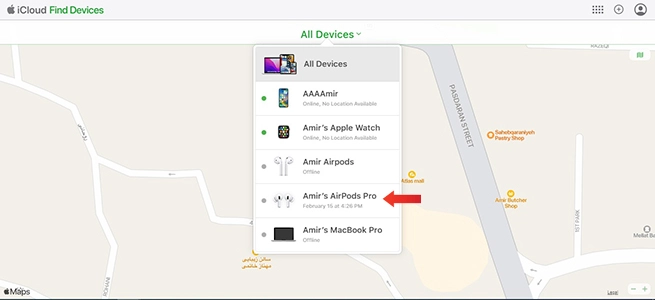
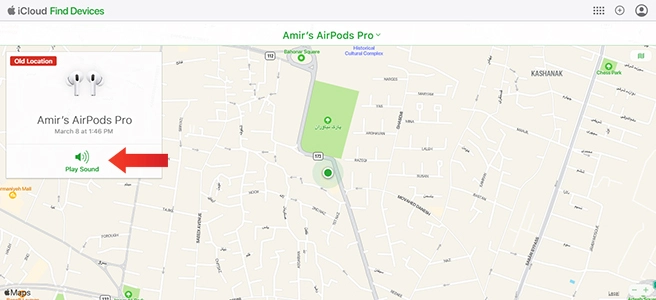
در صورتیکه از نسخه دسکتاپ iCloud استفاده می کنید نمی توانید از گزینه Directions استفاده نمایید.
نتیجه گیری
ایرپاد های گم شده در دستان شماست!
مطمئنا یکی از برنامه های مفیدی که تاکنون توسط اپل معرفی شده برنامه Find My است. این برنامه با عملکرد بسیار خوب و ویژگی های متنوعی که دارد به شما کمک می کند تا دستگاه های اپلی خود مثل AirPods را به راحتی پیدا کنید. بنابراین اگر یک موقع دستتان را داخل جیب شلوارتان کردید و ایرپادزتان را پیدا نکردید نگران نشوید. فقط کافیست تا آیفون خود را بردارید و iCloud یا برنامه Find My را باز کنید و با چند کلیک ساده به راحتی ایرپاد های گم شده خود را پیدا کرده و با خیال راحت سیب تان را گاز بزنید.



